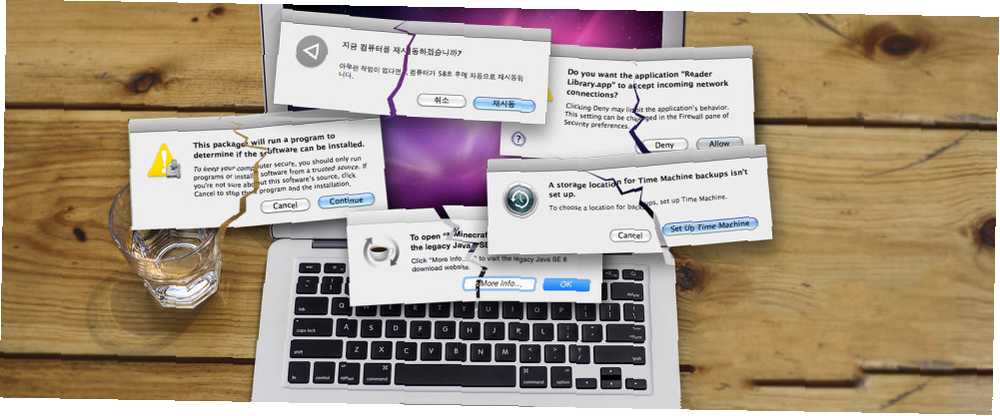
Peter Holmes
0
4207
544
Chcesz po prostu załatwić sprawę na komputerze Mac, gdy bam: wyskakujące okienko. Przerywa koncentrację, przeszkadza, a czasem po prostu myli. Dlaczego te pop-upy nie znikną??
Nie jesteś sam w pytaniu o to, ale jedynym problemem jest to, że możesz powiedzieć jedną z kilku rzeczy, kiedy mówisz “wyskoczyć”. Omówmy niektóre z najczęstszych pop-upów i jak się ich pozbyć.
Jeśli reklamy pojawiają się podczas przeglądania Internetu
Jest to prawdopodobnie najczęstsza rzecz, którą ludzie mają na myśli, gdy mówią o wyskakujących oknach: okna z reklamami wyskakujące nad tym, co próbujesz przeczytać. Dla większości ludzi te irytacje są reliktem przeszłości - ale nie dla wszystkich. Są rzeczy, które możesz zrobić, aby uniknąć wyświetlania wyskakujących reklam w przeglądarce Porzućmy wyskakujące reklamy w przeglądarce raz na zawsze! Zatrzymajmy wyskakujące reklamy w przeglądarce raz na zawsze! Pop-upy mogą cię zaskoczyć, a jeśli nie będziesz ostrożny, mogą powodować problemy. Dowiedz się, jak ich unikać i jak sobie z nimi radzić, jeśli się pojawią. , ale w tym momencie najczęstszym powodem wyświetlania wyskakujących okienek jest odwiedzanie szkicowych stron. Jeśli próbujesz oglądać programy telewizyjne na pirackich stronach lub szukasz bezpłatnego oprogramowania dla komputerów Mac, zobaczysz takie wyskakujące okienka.
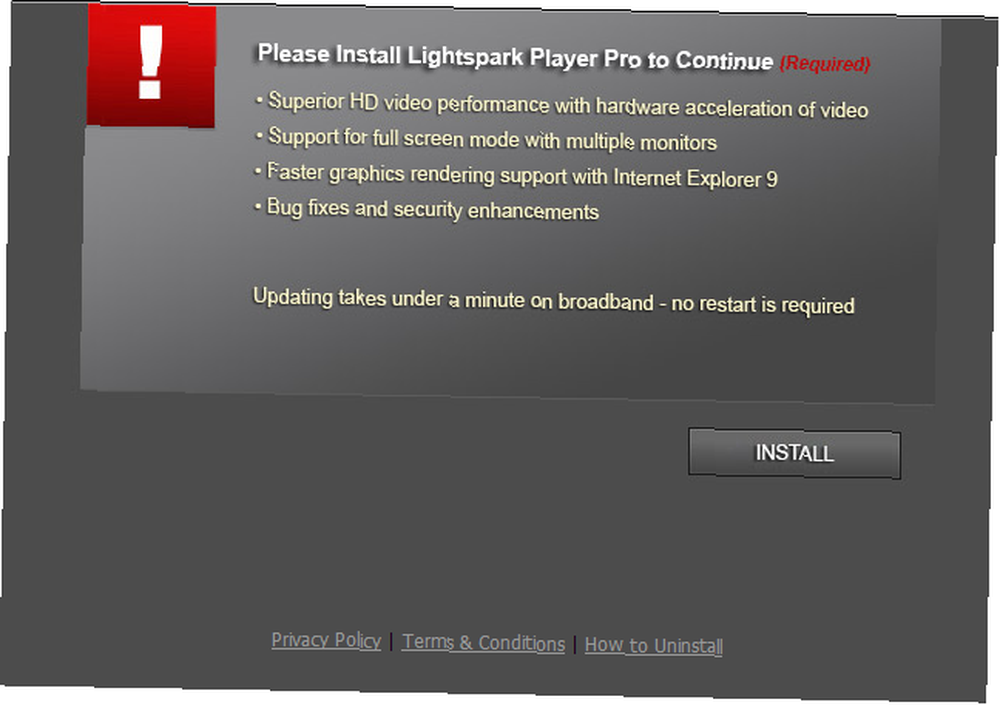
Jeśli jednak widzisz wyskakujące okienka w innych witrynach - renomowanych, które wcześniej nie wyświetlały wyskakujących okienek - możesz mieć problem. Istnieją sposoby na stwierdzenie, czy komputer Mac ma wirusa. 3 Oznaki, że Mac jest zainfekowany wirusem (i jak to sprawdzić) 3 Oznaki, że Mac jest zainfekowany wirusem (i jak to sprawdzić) Jeśli Twój Mac działa dziwnie, może zostać zainfekowany wirusem. Jak sprawdzić wirusa na komputerze Mac? Pokażemy ci. i wyskakujące okienka w witrynach, które inaczej ich nie mają, są zwykle oznaką oprogramowania reklamowego.
Na szczęście istnieją łatwe poprawki. Darmowy program Adware Medic usuwa większość programów reklamowych na komputery Mac, więc uruchom go, jeśli widzisz wyskakujące reklamy Viagry podczas czytania New York Timesa.
iTunes lub iPhoto wyskakuje po podłączeniu telefonu
Podłączenie iPhone'a może spowodować kilka wyskakujących okienek. Na wielu komputerach Mac zarówno iTunes, jak i iPhoto natychmiast się otworzą. Może to być denerwujące, ale można temu zapobiec.
Najpierw spójrzmy na iTunes, program, który wielu użytkowników komputerów Mac całkowicie zastąpiło Spotify Spotify Twoja kolekcja muzyki: Koniec iTunes Spotify Twoja kolekcja muzyki: Koniec iTunes Spotify nie jest już treścią do konkurowania z radiem, teraz konkurują z pomysłem nawet posiadania muzyki. i wolałbym nigdy nie widzieć. Otwórz iTunes, przejdź do preferencji, a następnie kliknij Pomysłowość. Pamiętaj, aby sprawdzić Zapobiegaj automatycznej synchronizacji iPodów, iPhone'ów i iPadów.
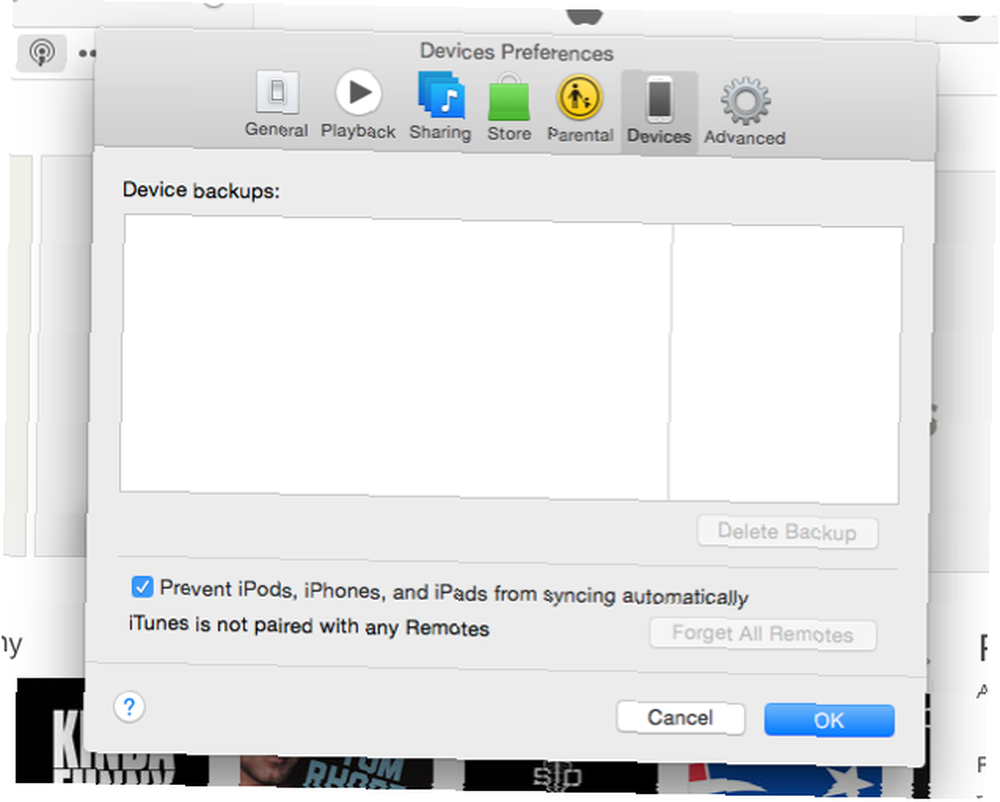
Powinno to uniemożliwić uruchomienie iTunes po podłączeniu iDevice, ale śmiało go przetestuj. Jeśli iTunes nadal się uruchamia, sprawdź ustawienia samych urządzeń w iTunes: kliknij ikonę iPhone'a poniżej Kolejny , a następnie odznacz Automatycznie synchronizuj, gdy ten iPhone jest podłączony przycisk (nie powinieneś tego robić po zrobieniu pierwszego kroku, ale czasem jest to konieczne).
Następnie przestańmy uruchamiać iPhoto. Aby to zrobić, otwórz iPhoto. Kliknij iPhoto w pasku menu Preferencje. Udaj się do Otwiera się kamera łącząca opcję, a następnie wybierz Brak aplikacji.
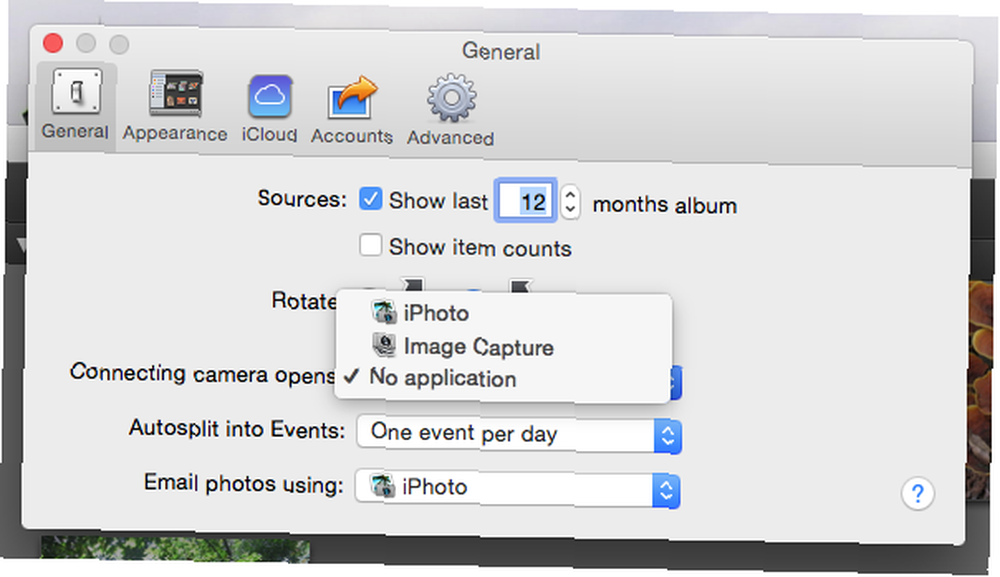
Oczywiście, że tak chcieć iPhoto otwiera się po podłączeniu rzeczywistych aparatów - po prostu nie twojego iPhone'a. W takim przypadku otwórz aplikację o nazwie”Przechwytywania obrazu” i ustaw tam preferencje dla tego konkretnego urządzenia. Możesz wyłączyć iPhone'a, pozostawiając włączone inne kamery.
Jeśli powiadomienia będą się pojawiać
Moi współpracownicy lubią marnować czas, a kiedy to widzą, widzę powiadomienia.
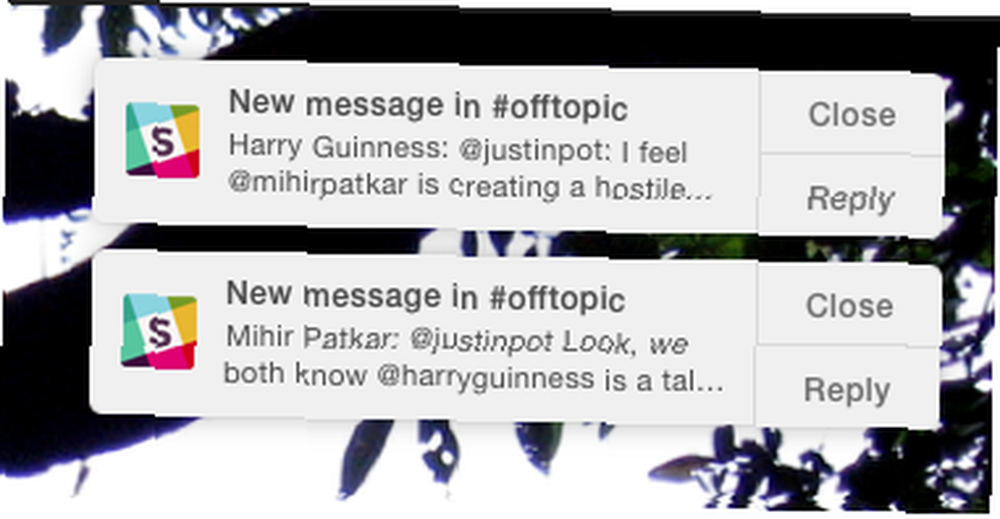
Te wyskakujące okienka, wprowadzone przez Apple w Mountain Lion, mogą być bardzo przydatne, aby być na bieżąco. Mogą też być ogromną rozrywką.
Jeśli chcesz je tymczasowo wyłączyć, wystarczy kliknąć przycisk powiadomienia w prawym górnym rogu ekranu (lub przesunąć dwoma palcami w lewo od krawędzi gładzika Macbooka), a następnie przewinąć w górę. Zobaczysz Nie przeszkadzać przycisk:
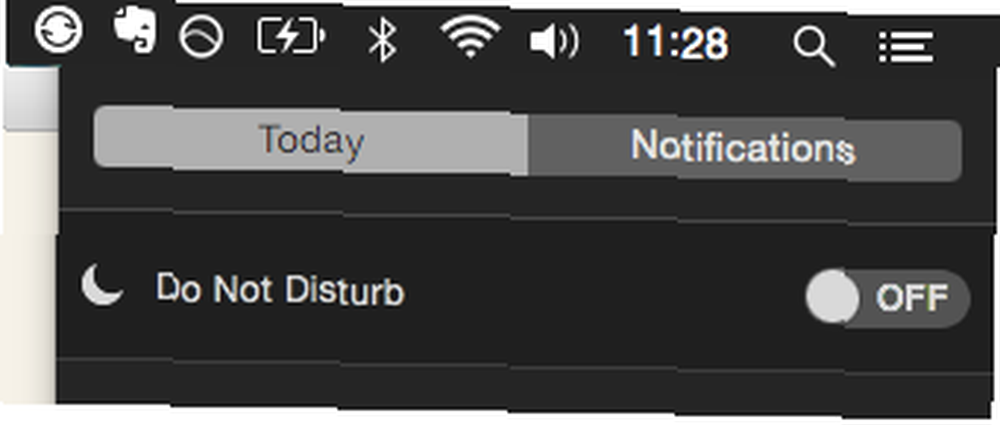
Ale może wyłączenie wszystkiego nie jest tym, czego chcesz: może chcesz zatrzymać wyświetlanie określonych powiadomień. Na przykład: możesz mieć, nie wiedząc o tym, przyznanie określonym stronom prawa do wyświetlania powiadomień o ich nowych postach.
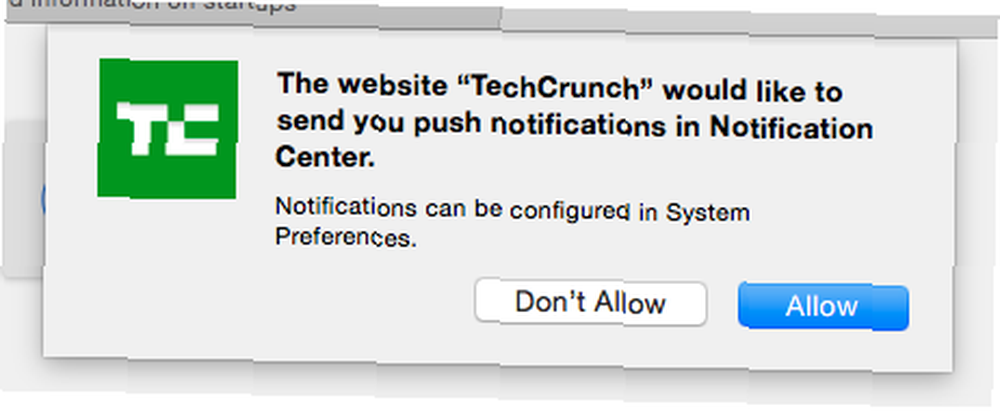
A może nie masz pewności, dlaczego powiadomienia z Facebooka pojawiają się na twoim komputerze. Cokolwiek nie chcesz widzieć, możesz to wyłączyć Powiadomienia w Preferencje systemu. Kliknij logo Apple w prawym górnym rogu, a następnie kliknij Preferencje. Kliknij Powiadomienia ikona, a zobaczysz następujące menu:
Stąd możesz wyłączyć poszczególne programy. Po prostu kliknij Żaden styl dla aplikacji, których wolisz nie widzieć.
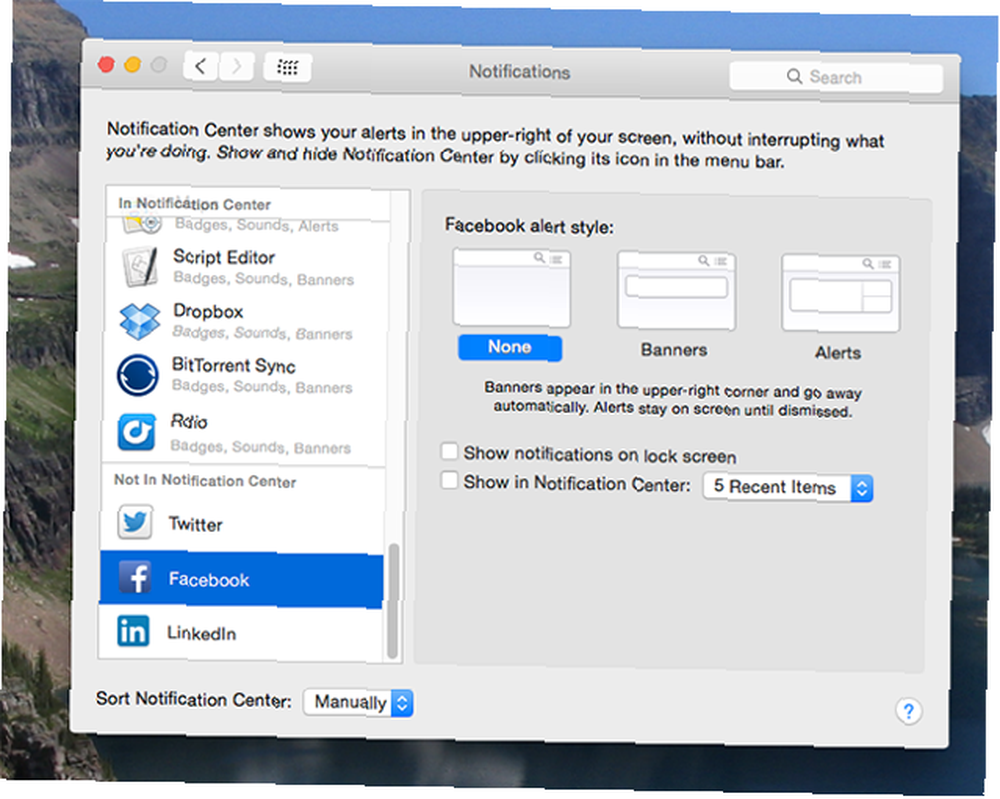
Jeśli są powiadomienia, których absolutnie nie chcesz przegapić, ustaw te programy jako “Alerty”. Powiadomienia te nie znikają, dopóki nie otworzysz danego programu.
Jeśli jesteś ostrzegany, że masz wirusa
Jeśli zobaczysz wyskakujące okienka z informacją, że masz wirusa i poprosisz o pieniądze, możesz mieć poważne problemy. Więcej niż kilka wirusów Mac podszywa się pod złośliwe oprogramowanie Malware przebrane za programy antywirusowe Użytkownicy komputerów Mac [Wiadomości] Malware przebrane za programy antywirusowe atakują użytkowników komputerów Mac [Wiadomości] Fałszywa wersja aplikacji antywirusowej MacDefender oszukała ostatnio wielu użytkowników Apple Mac OSX i instalując złośliwe oprogramowanie na swoich komputerach. Fałszywy program antywirusowy, zwany MAC Defender, szczególnie atakuje użytkowników komputerów Mac…; inni proszą o pieniądze, aby uzyskać dostęp do twoich danych.
Jeśli masz taki problem, musisz usunąć niektóre złośliwe oprogramowanie z komputera Mac 3 Znaki, że komputer Mac jest zainfekowany wirusem (i jak to sprawdzić) 3 Znaki, że komputer Mac jest zainfekowany wirusem (i jak to sprawdzić) Jeśli Twój Mac działa dziwnie, może zostać zainfekowany wirusem. Jak sprawdzić wirusa na komputerze Mac? Pokażemy ci. .
Czy nadal masz wyskakujące okienka??
Powinno to obejmować większość wyskakujących okienek widzianych przez użytkowników komputerów Mac, ale to nie wszystko. Na przykład: aplikacje takie jak Mac Keeper Czy Twój Mac naprawdę potrzebuje narzędzi takich jak MacKeeper? Czy Twój komputer Mac naprawdę potrzebuje narzędzi takich jak MacKeeper? Narzędzia do czyszczenia systemu i pakiety narzędzi są przeznaczone nie tylko dla komputerów z systemem Windows. Ale co dokładnie robią te narzędzia? I powinieneś ich użyć? mam zły nawyk instalowania się, nie zdając sobie z tego sprawy, a następnie proszenia o pieniądze - w takich przypadkach usunięcie konkretnej aplikacji powinno rozwiązać problem.
Jeśli napotkasz takie lub inne wyskakujące okienka, proszę: daj mi znać w komentarzach poniżej. Będę na bieżąco z komentarzami i spróbuję ci pomóc. nie mogę się doczekać!











